如何在您的 PlayStation 5 中安裝 SSD
已發表: 2022-01-29PlayStation 5 的 SSD 是該系統最令人印象深刻的方面之一,因為它加載遊戲的速度非常快,並且可以實現具有硬盤驅動器的遊戲機根本無法比擬的速度和範圍技巧。 不過,它只有 825GB,其中 667GB 可用於遊戲。 如果你想玩很多大型遊戲,SSD 會很快裝滿。 幸運的是,有一個解決方案不涉及不斷卸載遊戲以騰出空間。
PS5 有一個可容納 M.2 NVMe SSD 的擴展槽,通過該插槽中的正確驅動器,您可以保持這些令人印象深刻的速度和功能,同時大幅增加空間。 這是一個相當直接的過程,但它涉及一些拆卸和檢查規格。 我們自己進行了操作,並整理了這份有用的分步指南,該指南比索尼自己的說明更詳細。
1. 選擇合適的 SSD

您需要 M.2 SSD 來升級 PS5 的存儲,但並非任何 M.2 SSD 都可以。 索尼列出了兼容驅動器的一些具體要求。 M.2 SSD 的物理尺寸和存儲容量可能會有所不同,但您選擇的那一款必須足夠快以跟上 PS5 的內部 SSD。 要求是:
支持 PCI-Express Gen4x4 的 M.2 NVMe SSD
插座 3(鑰匙 M)
存儲大小 250GB 至 4TB
尺寸 2230、2242、2260、2280 或 22110
最大 25 毫米寬
30、40、60、80 或 110 毫米長
厚度小於11.25mm(板上方小於8mm,板下方小於2.45mm)
順序讀取速度 5,500Mbps 或更快
如果您想要獲得良好的性能,讀取速度至關重要,而且這是您購買 SSD 時最容易錯過的數據; 許多人的讀取速度在 3,000 到 5,000 Mbps 之間。 我們選擇了 ADATA XPG Gammix S70 Blade。
2. 準備好你的裝備
在安裝 SSD 之前,您需要準備一些東西。 顯然,清理一個平坦的工作空間。 然後獲取以下工具:
#1 飛利浦螺絲刀
鑷子
而已。 除此之外,您不需要任何設備。
3.在SSD上放一個散熱器
如果您的 SSD 上已經有散熱器,您可以進行下一步。 如果沒有,請為您的 SSD 尺寸獲取兼容的散熱器,然後按照驅動器和/或散熱器隨附的說明進行安裝。 不同型號的說明可能略有不同,但應該只是從散熱器底部的導熱層上去除一些粘合劑,然後小心地將其壓到 SSD 上。
4. 關閉 PlayStation 5
這似乎很明顯,但您需要手動關閉系統。 只需按下電源按鈕,PS5 就會進入睡眠模式,從那裡斷開電源線將進入睡眠狀態,下次打開時控制台會責罵你。 對於新的 SSD 來說,這不是一個很好的情況。
按下控制器上的 PlayStation 按鈕,然後選擇電源圖標。
選擇關閉電源,然後等到控制台上的所有燈都熄滅。
拔下系統並將其移至您的工作空間。
5. 定位 PlayStation 5

將 PS5 平放在您的工作區,讓 PlayStation 徽標朝下,端口朝向您。
6. 拆下側面板

這是該過程中最棘手的部分之一,因為移除那個大的白色面板有點繁瑣。
牢牢抓住左上角和右下角。
小心拉起右下角,同時用右手將面板向左推。
同時,用你的左手拇指支撐面板頂部以獲得槓桿作用,用左手的其餘部分將面板向左移動。 如果您找到了正確的角度,面板應該向左滑動並以相對較小的力脫落。 如果面板不動,試著找一個不同的角度來推動,並調整你用右手向上拉的程度。
面板由側面的鉤狀銷固定,這些銷向左側發出咔噠聲,除了將銷從凹口中抬起所需的少量向上力之外,沒有任何向上的力可以將其移除(您可能會嘗試破壞銷)。 進行一些擺動實驗,直到找到使面板向左滑動的正確方法。
7. 拆下擴展槽蓋

這很簡單。 在打開的 PS5 頂部附近取出固定矩形蓋的單個螺釘(忽略左側大蓋上的所有其他螺釘)。 將蓋板從擴展槽上取下,然後將其和螺釘放在一邊。
8. 卸下 M.2 螺絲

取出位於擴展槽最右側孔中的小螺釘。 只需卸下螺絲並將其放在一邊。 將環形墊片保持在原位,直到下一步。
我們的編輯推薦



9. 將墊片放入正確的孔中

這是鑷子進來的地方。將墊片從擴展槽最右邊的孔移到標有 SSD 正確長度的孔中。 你可以用你的手指來做,但它有多小,這可能更容易讓它對齊。 如果您的 SSD 長 110 毫米,則墊片已經在正確的位置。

10. 將 SSD 插入擴展槽

使散熱器朝上且連接點朝左,將 SSD 上的槽口與左側的插槽對齊。
輕輕向左按,驅動器應牢固安裝,並略微向上。
向下按驅動器的右邊緣,使該側的槽口與墊片相吻合。
11. 固定 SSD

將 M.2 螺釘安裝到 SSD 的右邊緣和墊片中。 完全擰入後,驅動器應牢固地平放在擴展槽中。
12. 蓋住擴展槽
裝回擴展槽蓋,並將其擰入到位。
13.更換側面板
這比移除面板要簡單一些,但您仍然可能需要在面闆卡入到位之前擺動並試驗面板的位置。 將面板稍微放在 PS5 上應該在的位置的左側,然後小心地將其按到右側。 如果它的角度正確,它應該安全地彈回鎖定位置。
14.格式化SSD
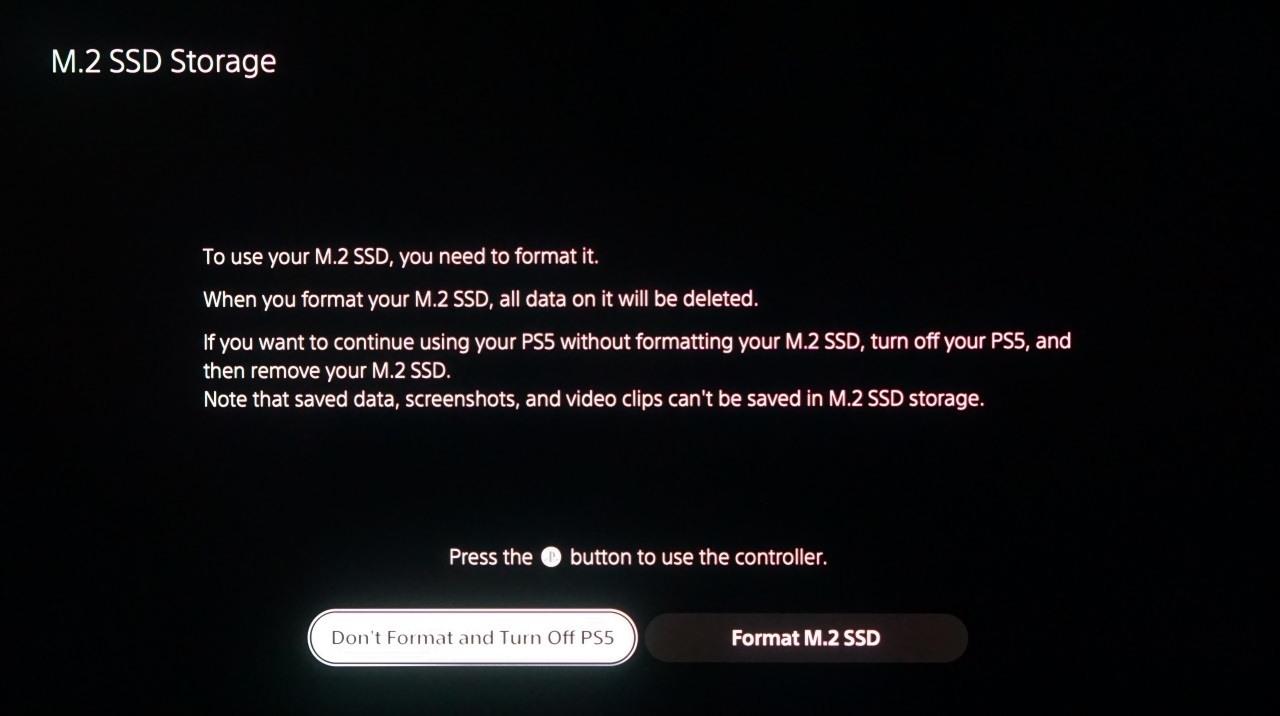
PS5 現在可以連接回您的電視並再次打開,所以這樣做。 當它啟動時,它應該檢測到 SSD 並詢問您是否要格式化它。 選擇是(它將刪除驅動器上的任何內容)。 幾分鐘後,驅動器將被格式化以與您的 PS5 一起使用,您可以將系統設置為默認直接安裝遊戲。 該系統還將在您的驅動器上運行速度測試,因此您可以仔細檢查它是否比索尼推薦的 5,500Mbps 更快。
15. 開始玩吧!
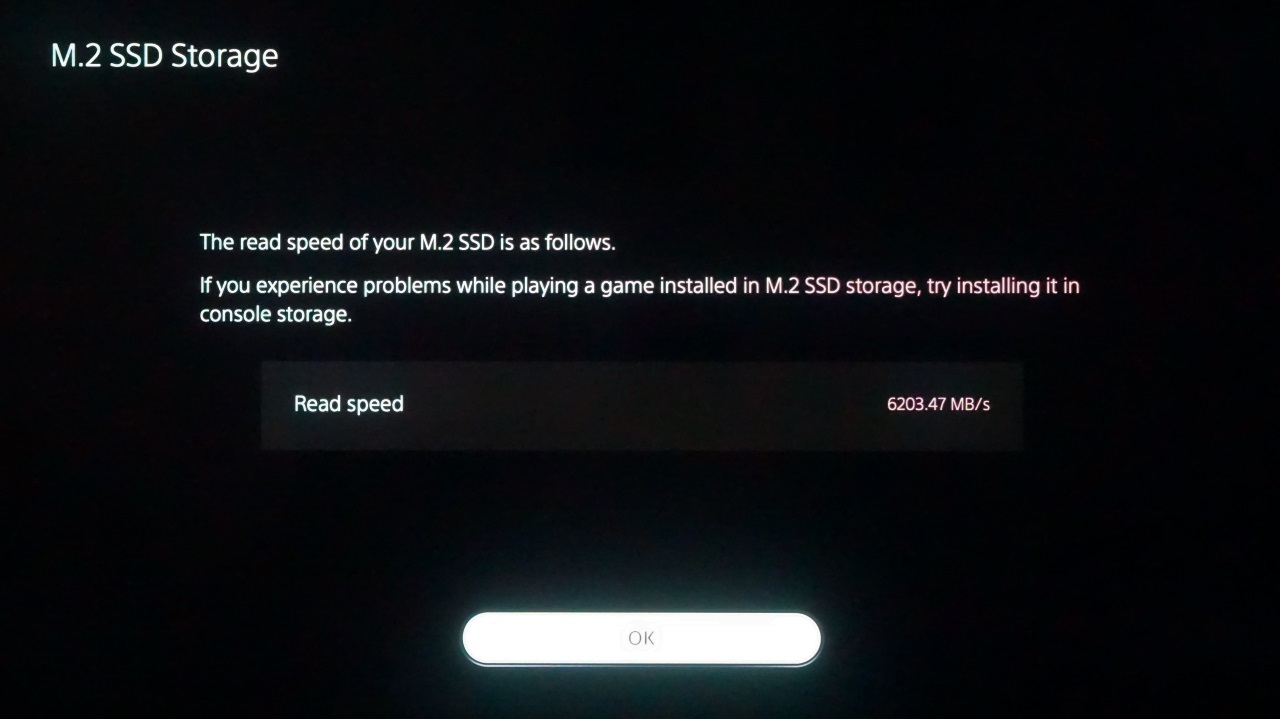
您的 PS5 現在設置了顯著增加的存儲空間,如果您的驅動器滿足所有要求,它應該與已經存在的內部 SSD 一樣快。 玩得開心! 並查看我們的最佳 PS5 遊戲列表,了解在新驅動器上放置什麼內容的一些想法。
